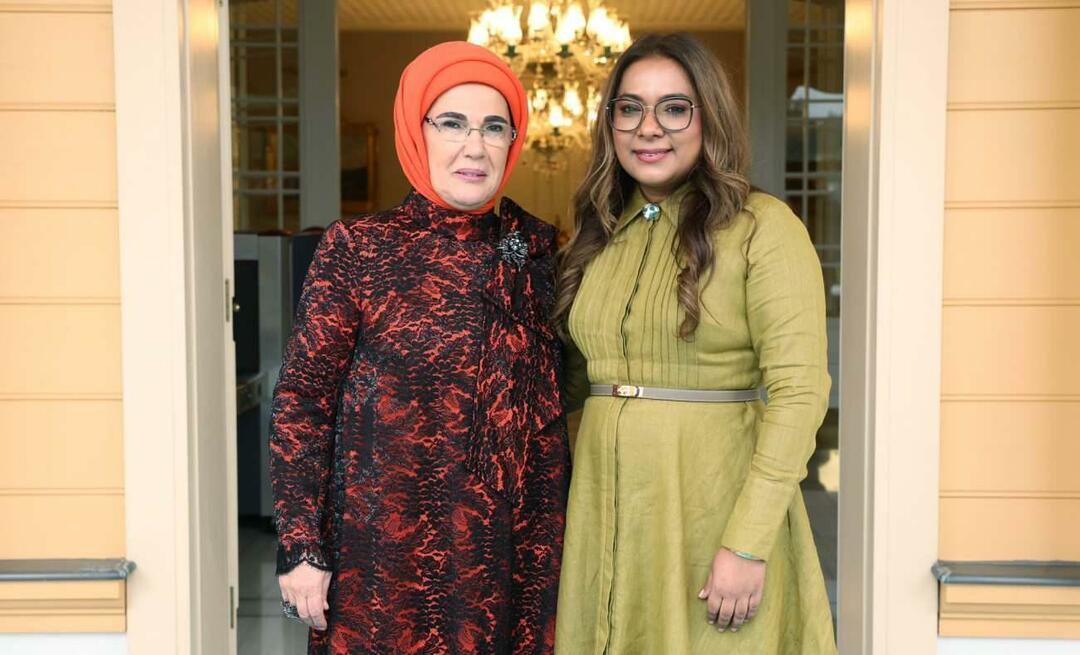Como bloquear e excluir arquivos remotamente do seu dispositivo Apple
Ipad Maçã Iphone Ios Herói / / February 27, 2021
Última atualização em

Acontece com o melhor de nós; você perdeu seu iPhone ou outro dispositivo da Apple. Com Find My, você não precisa mais se preocupar em localizar seus dispositivos mais importantes. Você também sabia que também pode bloquear e excluir arquivos remotamente, se necessário? Vamos fazer isso.
Introdução ao Find My App
O apropriadamente chamado Find My app permite que você observar das localizações atuais de sua família e amigos e compartilhe sua localização com as mesmas pessoas. Você também pode usar o aplicativo para rastrear, bloquear remotamente e apagar dispositivos Apple perdidos.
Find My está disponível no iPhone, iPad, Apple Watch, AirPods, Mace por meio da web. Se você faz parte de um Grupo Apple Family Sharing, suas máquinas também podem ser rastreadas usando o aplicativo.
Bloqueio e exclusão de arquivos remotamente
As instruções para bloquear e excluir arquivos remotamente em dispositivos compatíveis são semelhantes em todos os dispositivos. Nas etapas a seguir, você aprenderá como fazer o processo no iPhone / iPad, Mac e na web.
iPhone e iPad
- Por favor, toque no Encontre o meu aplicativo no seu iPhone ou iPad.
- Selecione os Dispositivos aba. Seus dispositivos conectados à sua conta iCloud serão exibidos nesta lista.
- Escolha o dispositivo que deseja encontrar e deslize para cima.
- Toque Marcar como perdido, seguido pela Ativar quando o dispositivo é perdido.
- Escolher Continuare, em seguida, siga as etapas na tela se desejar que seu número de telefone seja exibido no dispositivo perdido ou se quiser inserir uma mensagem personalizada pedindo ao localizador do dispositivo perdido que entre em contato com você.
- Toque Ativar.
Quando um dispositivo é marcado como perdido, ele será bloqueado automaticamente se for acessível por meio de um sinal sem fio, ele será bloqueado automaticamente. A partir de agora, o dispositivo mostrará seu telefone e mensagem para que a pessoa que o encontrar possa entrar em contato com você. Uma vez bloqueado, o dispositivo também desativará o Apple Pay se você tiver a ferramenta configurada no dispositivo. Quando isso ocorre, um e-mail de confirmação é enviado para o endereço de e-mail principal associado ao seu ID Apple. Depois de recuperar seu dispositivo, você precisará desbloqueá-lo com sua senha.
Apagar o dispositivo remotamente requer algumas etapas extras. A ferramenta é melhor quando seu dispositivo está ausente e você precisa proteger seus dados.
- Por favor, toque no Encontre o meu aplicativo no seu iPhone ou iPad.
- Selecione os Dispositivos aba.
- Escolha o dispositivo você deseja apagar.
- Toque Apague este dispositivo.
- Escolher Continuar
- Segue o etapas adicionais.
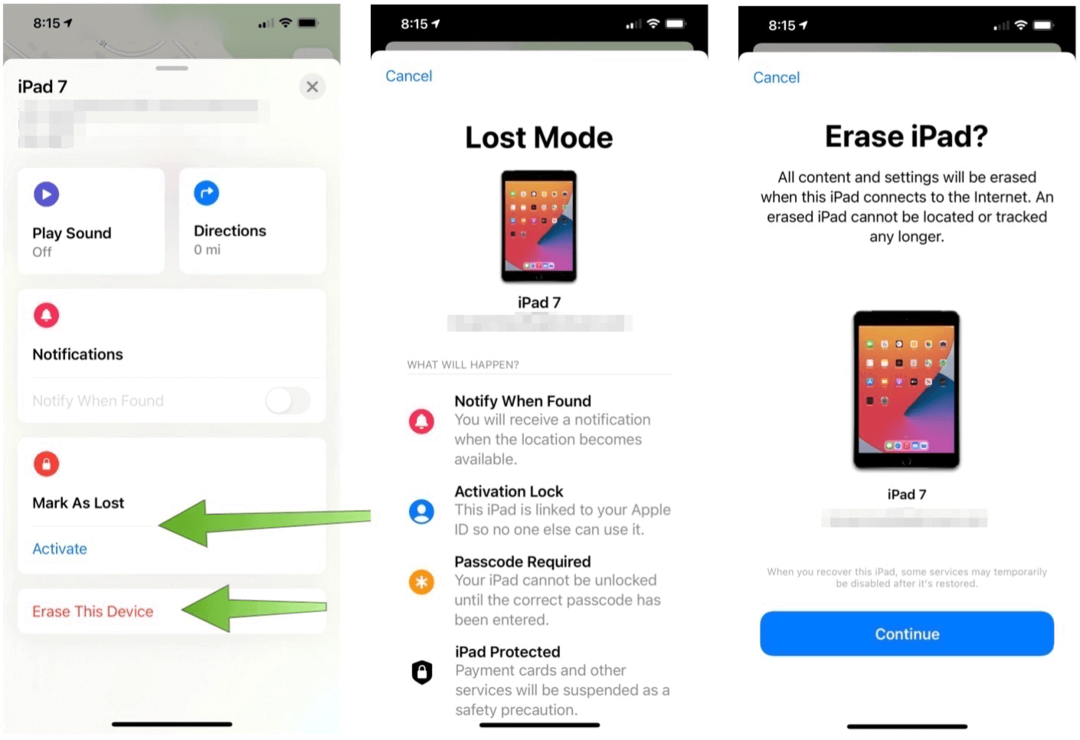
Mac
- Clique no Encontre o meu aplicativo em seu computador.
- Selecione os Dispositivos aba. Seus dispositivos conectados à sua conta iCloud serão exibidos nesta lista.
- Escolha o dispositivo você deseja encontrar.
- Selecione no “eu" ao lado do dispositivo.
- Toque Marcar como perdido, seguido pela Ativar quando o dispositivo é perdido.
- Segue o direções adicionais.
- Escolher Ativar.
No caso de você precisar limpar um dispositivo remotamente, você pode fazer isso usando Find My app no Mac:
- Clique no Encontre o meu aplicativo em seu computador.
- Selecione os Dispositivos aba.
- Escolha o dispositivo você deseja apagar.
- Selecione no “eu" ao lado do dispositivo.
- Toque Apague este dispositivo.
- Escolher Continuar.
- Segue o etapas adicionais.
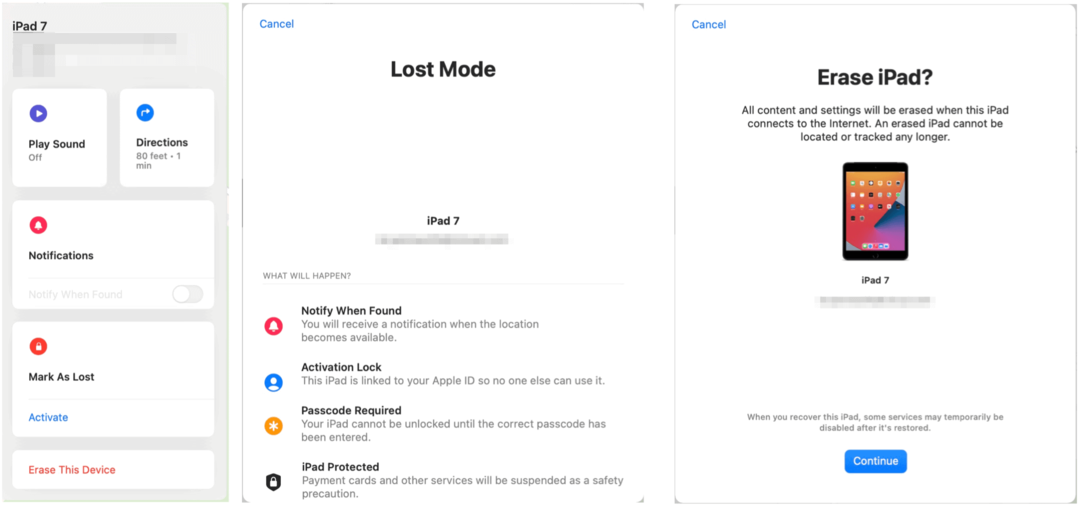
Rede
Para acessar o Find My na internet:
- Faça login em sua conta em icloud.com/find usando seu ID Apple e senha.
- Escolher Encontre meu telefone.
- Selecione o seu dispositivo em Todos os dispositivos.
- Clique Modo perdido ou Apagar [Dispositivo]e siga as instruções.
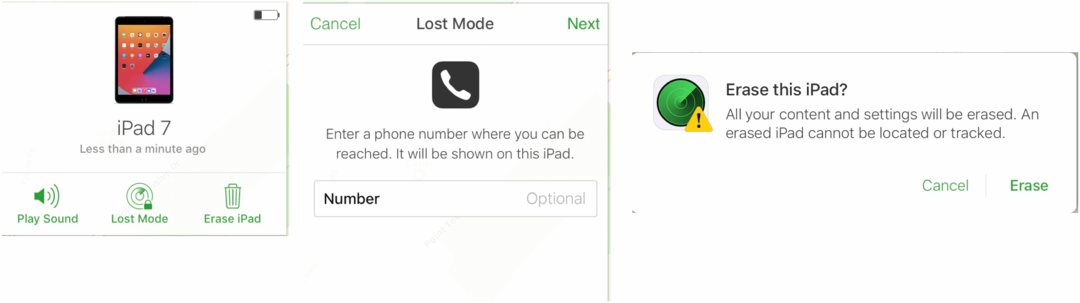
E quanto à segurança?
Não surpreendentemente, uma grande parte do Find My é a capacidade da Apple de localizar pessoas ou dispositivos. Para fazer isso, a empresa depende de sinais Bluetooth em todos os dispositivos Apple, não apenas nos seus. Como a empresa explica:
O processo é anônimo e criptografado de ponta a ponta para que ninguém, incluindo a Apple, saiba a identidade de qualquer dispositivo de relatório. E como os relatórios acontecem silenciosamente, usando pequenos bits de dados que se acumulam no tráfego de rede existente, não há necessidade de se preocupar com a vida útil da bateria, o uso de dados ou privacidade.
Também é importante observar como a Apple protege as informações de localização:
Assim como todos os produtos da Apple, Find My foi projetado para colocar você no controle de seus dados. A Apple recebe informações de localização apenas quando você localiza ativamente seu dispositivo, marca-o como perdido ou ativa Enviar último local. Os dados de localização são criptografados nos servidores da Apple e mantidos por no máximo 24 horas. E quando a rede Find My é usada, as informações de todos são mantidas em sigilo - até mesmo da Apple.
Find My é um aplicativo útil que permite encontrar seus amigos, familiares e dispositivos com facilidade. Quando um dispositivo desaparece, a Apple torna possível bloquear remotamente e, se necessário, excluir o conteúdo.
Correspondência de preços na loja: como obter preços on-line com a conveniência física
Comprar na loja não significa que você precise pagar preços mais altos. Graças às garantias de correspondência de preços, você pode obter descontos online com lojas físicas ...
Como presentear uma assinatura do Disney Plus com um vale-presente digital
Se você tem gostado do Disney Plus e deseja compartilhá-lo com outras pessoas, veja como comprar uma assinatura Disney + Gift para ...
Seu guia para compartilhar documentos em Documentos, Planilhas e Apresentações Google
Você pode colaborar facilmente com os aplicativos do Google baseados na web. Este é o seu guia para compartilhar no Documentos, Planilhas e Apresentações Google com as permissões ...